Timp de ecran și control parental – cum controlezi cât timp petrece copilul tău pe internet și în ce fel



Într-o lume în care școala online este o posibilitate, dar totodată într-una în care informația vine mai degrabă din mediul online decât din oricare altul, părinții se confruntă cu o nouă problemă: timpul pe care îl petrec copiii în fața ecranelor, respectiv conținutul pe care aceștia îl consumă.
Copiii și adolescenții își petrec o foarte mare parte a timpului în fața diferitelor ecrane, de la smartphone-uri și tablete, la console de gaming, televizoare și computere. În medie, copiii cu vârste cuprinse între 8 și 12 ani din Statele Unite petrec între 4 și 6 ore zilnic folosind această tehnologie, iar perioada pe care o petrec adolescenții în acest fel poate ajunge și până la 9 ore. În timp ce rolurile recreațional și de informare le aduc părinților o oarecare alinare în timp ce țin copiii ocupați, excesele pot cauza probleme.
Cuprins:
Părinții nu controlează întotdeauna conținutul pe care îl consumă copiii sau timpul pe care aceștia îl petrec în fața ecranelor. În lipsa controlului parental, copiii ar putea fi expuși la:
Pe de altă parte, petrecerea unui timp îndelungat în fața ecranelor poate duce la:
Gestionarea timpului petrecut în fața ecranului este o provocare reală pentru cele mai multe familii. Însă, nu poate fi niciodată nici prea târziu, nici prea devreme pentru conceperea unui plan privind folosirea ecranelor. Iată un ghid pentru părinți care te-ar putea ajuta să îți faci o idee despre timpul recomandat de către experți și activitățile pe care le-ai putea permite:
Totodată, e important ca părinții să se informeze cu privire la controlul parental, dar și să evite folosirea ecranelor pentru a calma tantrumuri. La fel de important este ca bonele și celelalte persoane care supraveghează copiii să cunoască aceste reguli. O altă măsură pe care ar trebui să o iei este nefolosirea ecranelor cu o oră înainte de culcare, respectiv în dormitor.
Tehnologia și ecranele pot avea o mulțime de beneficii. Însă, pentru a te putea bucura de ele, trebuie să concepi un astfel de plan potrivit pentru familia ta, să îți asculți copiii și să îi încurajezi să își exprime ideile și grijile și să fii deschis pentru a înfățișa alternativele de relaxare și de distracție.
Familiarizează-te cu programele disponibile și asigură-te că cele la care are acces copilul tău sunt potrivite pentru vârsta lui. Discută cu copilul despre ceea ce vede, subliniază comportamentele pozitive precum cooperarea sau prietenia și arată-ți îngrijorarea față de celelalte. Fă conexiuni și analogii cu viața reală, pentru a-i transmite mesajele corecte.
Totodată, fii conștient de felul în care promovarea anumitor produse sau servicii poate influența alegerile copilului tău. Și încurajează-l să își argumenteze alegerile. Expune-i oferta de activități precum sporturile, muzica, arta sau alte pasiuni care nu implică folosirea ecranelor și fii tu însuți un bun exemplu în acest sens, folosind responsabil ecranele. Învață-ți copilul despre confidențialitatea datelor și siguranță pe internet. Și oferă-ți timp pentru a decide când este cazul ca el să primească propriul dispozitiv.
Încurajează folosirea ecranelor în moduri care stimulează creativitatea și socializarea. Ține cont de maturitatea copilului tău și de obiceiurile sale, pentru a lua decizia corectă în ceea ce privește conceperea regulilor privind timpul de ecran – ceea ce funcționează pentru o familie nu poate avea aceleași rezultate în alta. Cu îndrumarea adecvată și consecvență din partea ta, utilizarea sănătoasă și pozitivă a ecranelor este posibilă. Dacă ești nesigur pe deciziile tale, discută și cu medicul pediatru sau cu cel de familie; de altfel, poți solicita consultanță și de la un psiholog, dacă simți că este necesar.
 Google este, probabil, cea mai utilizată platformă. De la Google Search, la YouTube și Google Play, toate verticalele acesteia pot fi controlate de către părinți, pentru o utilizare sigură în rândul copiilor.
Google este, probabil, cea mai utilizată platformă. De la Google Search, la YouTube și Google Play, toate verticalele acesteia pot fi controlate de către părinți, pentru o utilizare sigură în rândul copiilor.
Family Link, aplicația pe care Google o pune la dispoziție în sprijinul părinților, permite setarea unor reguli de utilizare a mediului online pentru copii, reguli care îl vor ghida când învață, se joacă, urmărește diverse programe sau face căutări în motorul de căutare.
Cu ajutorul Family Link, poți îndruma copilul sau adolescentul către conținut potrivit vârstei și intereselor sale. Totodată, aplicația îți permite să monitorizezi activitatea copilului, să gestionezi aplicațiile pe care le folosește, dar și să îl ajuți să își satisfacă curiozitatea, cu ajutorul unor aplicații recomandate, care pot fi instalate pe dispozitivele folosite.
Același Family Link permite monitorizarea timpului de ecran, dar și setarea unor limite, respectiv blocarea dispozitivului odată ce aceste limite sunt atinse.
Family Link are și o funcție de localizare, utilă părinților ai căror copii dețin deja propriile dispozitive.
Aplicația Family Link este disponibilă pe anumite dispozitive Android și Chrome și poate fi descărcată din Google Play.
În Google Play, poți configura controlul parental pentru membrii familiei care dețin propriile conturi sau ale căror conturi sunt gestionate prin Family Link. Setările permit restricționarea conținutului care poate fi downloadat sau cumpărat din Google Play. Configurarea trebuie realizată pe categorii: aplicații și jocuri, muzică, filme, emisiuni TV și cărți. Controlul parental în Google Play nu restricționează accesul pe alte platforme de redare conținut ale Google, precum YouTube.
Pentru a accesa setările de control parental pe YouTube, dă click pe pictograma care înfățișează un lacăt, poziționată în partea de jos a oricărei pagini din aplicația YouTube. Introdu parola ta personalizată sau completează răspunsul problemei afișate și selectează secțiunea Setări. Aici, poți configura accesul YouTube pentru familia ta. YouTube Kids poate fi controlat atât în aplicație, cât și pe web și îți oferă mai multe setări:

Poți folosi controlul parental și pe device-uri precum iPhone, iPad sau iPod touch. Cu restricții de confidențialitate și conținut în Screen Time (timpul de ecran), poți bloca sau limita aplicații specifice și diferite caracteristici pentru dispozitivul copilului tău. Totodată, poți restricționa setările pe dispozitivul tău iOS pentru conținutul explicit, dar și pentru descărcări și cumpărături în App Store, precum și pentru confidențialitate. Iată, pe scurt, care sunt acțiunile pe care le poți face pe un dispozitiv Apple pentru control parental:
Pentru instrucțiuni complete privind controlul parental pentru dispozitivele iOS, accesează Centrul de Suport Apple.
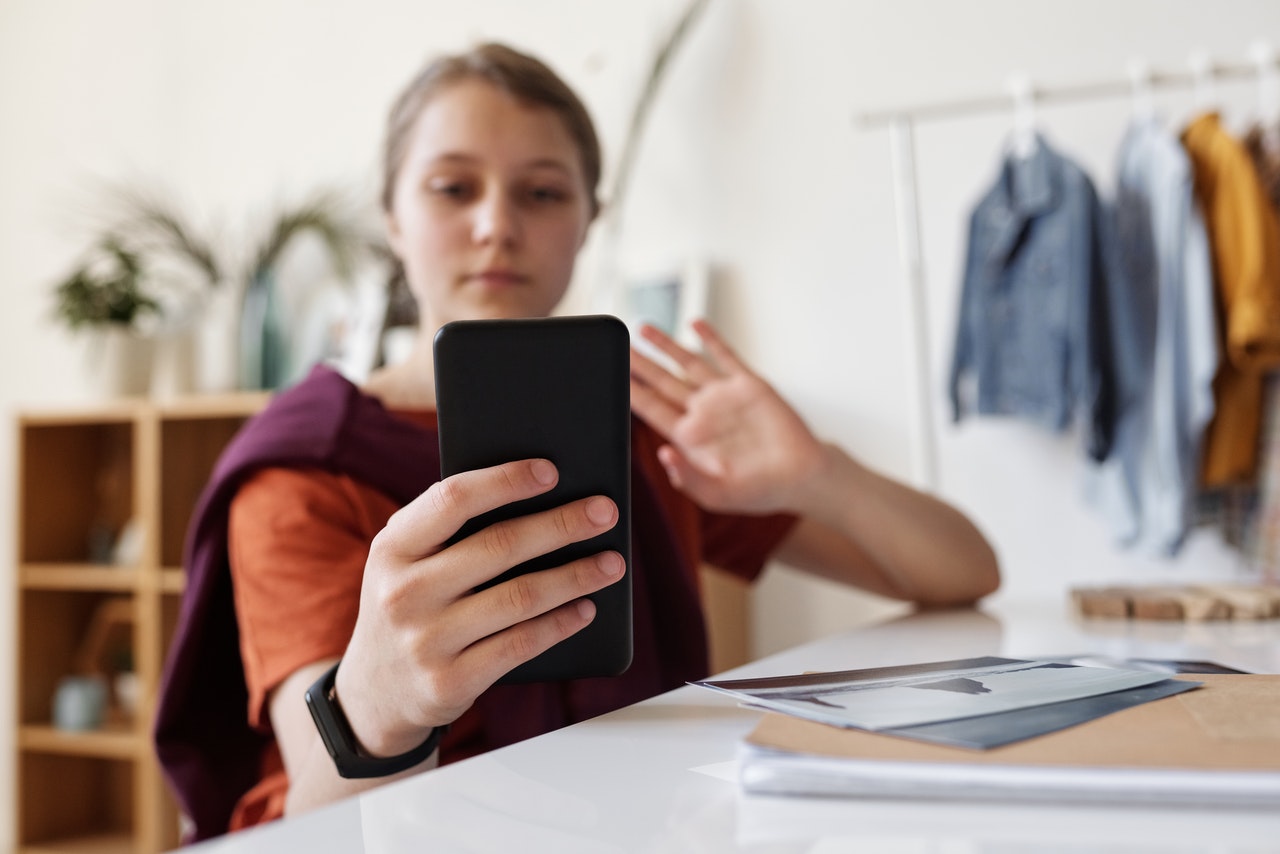
Pe dispozitivele Huawei, telefoane smart sau tablete, poți configura, de asemenea, setările speciale pentru copii. Poți împiedica utilizarea excesivă a dispozitivului prin stabilirea timpului de ecran, poți gestiona disponibilitatea aplicațiilor, dar și redarea imaginilor și a fișierelor multimedia la care să aibă acces.
Dispozitivele Huawei au în setări o secțiune denumită Colțul Copiilor, unde vei găsi setările de control parental. Aici poți introduce o parolă, pentru a:
Află de la Centrul de Suport al brandului mai multe detalii despre configurarea setărilor de control parental pentru Huawei.

Pentru control parental pe dispozitive care folosesc sistemul de operare Windows, setările pot fi accesate cu ușurință, cu condiția existenței unui cont Microsoft. Din acest cont, vei accesa Microsoft Family Safety și vei crea contul copilului tău. Aceste setări rămân disponibile pe orice dispozitiv pe care copilul se va conecta cu acest cont.
Din Start, accesează meniul de Setări. Selectează conturile, apoi Family & Other Users. De aici, poți adăuga un cont nou pentru orice membru al familiei, cu sau fără adresă de email. Completează toate informațiile și apoi închide meniul. Controlul parental va fi deja activat pentru cele mai multe dintre setări, iar noul cont pentru copii este gata de utilizare. Trebuie să fii atent, însă, ca fiul sau fiica ta să fie conectați cu contul de Microsoft atunci când folosesc dispozitive conectate la internet. Lifewire oferă o listă completă a setărilor de control parental pentru Microsoft Windows.

Televizoarele smart beneficiază de conectivitate la internet, au aplicații predefinite și permit navigarea pe web, accesarea emailului și a platformelor de social media, dar și redarea de conținut video precum YouTube, Netflix sau Amazon Prime. La fel ca în cazul altor dispozitive smart, riscurile sunt mari când vine vorba despre utilizatori copii. De regulă, pentru activarea controlului parental, este suficient să cauți această informație pe site-ul producătorului.
De exemplu, pentru televizoarele care beneficiază de un Android TV box, vei accesa meniul de setări pentru a configura controlul parental.
Pentru a seta controlul parental și setările de confidențialitate în mod corect, nu te mulțumi cu meniul de setări rapide și caută-le pe cele personalizate, care îți permit configurarea fiecărei acțiuni. Este recomandat să nu descarci programe software necunoscute, având în vedere că pentru televizoare smart încă nu există programe antivirus.
Aplicațiile precum Netflix, YouTube, Hulu sau Amazon Prime trebuie configurate independent de setările televizorului, pentru control parental optim.
Caută un software care acționează ca filtru pentru internet, pentru a-ți permite să controlezi în totalitate accesul la internet al copiilor. Odată ce ai setat aceste filtre, navigarea pe internet devine sigură pentru copilul tău. Anumite programe și aplicații disponibile pe smart TV permit configurarea mai multor conturi și setarea accesului diferit pentru conturile destinate copiilor. Asigură-te că ai configurat inclusiv aceste setări, pentru ca micuțul tău să se bucure de toate avantajele tehnologiei, fără riscuri.

Pe lângă măsurile luate de giganții Google și Apple pentru a limita accesul la conținut explicit, părinții pot utiliza și SafeSearch, o metodă simplă și eficientă de limitare a căutărilor în motorul de căutare. SafeSearch este disponibil atât pe dispozitivele Android, cât și pentru sistemul de operare iOS.
Ruta setărilor arată astfel pentru cele două tipuri de dispozitive:
Setările configurate astfel rămân valabile și pentru browserul standard al dispozitivului, nu doar pentru Google Chrome.

Înainte de a alege o aplicație specifică de control parental, asigură-te că aceasta este compatibilă cu dispozitivele utilizate. Configurarea ar trebui să fie simplă, datorită instrucțiunilor clare și user-friendly pe care le oferă fiecare dezvoltator. Iată ce aplicații testate și recomandate de către alți utilizatori poți folosi pentru a stabili cele mai bune reguli de folosire a mediului digital pentru copilul tău:
Pentru a putea alege cea mai potrivită aplicație de control parental pentru familia ta, e important să setezi niște criterii de evaluare precum:
Odată ce ai prioritizat aceste nevoi și ai stabilit care sunt cele mai importante pentru tine, alege una dintre cele mai bune aplicații de control parental descrise mai jos:
Cu un design grozav și filtre web eficiente, Net Nanny e disponibilă atât pentru dispozitivele Android, cât și pentru tablete sau telefoane iOS. Are costuri mai ridicate în comparație cu alte aplicații de control parental și nu permite monitorizarea mesajelor, însă tehnologia de filtrare avansată și designul intuitiv sunt beneficii care vin la pachet cu localizarea dispozitivului și afișarea istoricului de deplasări, configurarea timpului permis de ecran, blocarea diferitelor aplicații, screen mirroring pentru platforme de socializare precum Instagram sau TikTok.
Numărul nelimitat de dispozitive face această aplicație de control parental ideală pentru familiile numeroase. Are filtre web optimizate, funcționează inclusiv pe Windows și permite o monitorizare eficientă a dispozitivelor folosite de copii. Norton Family nu este ideală pentru familiile cu un singur copil, din cauza costurilor ridicate de abonare. Localizarea, stabilirea programului de ecran, filtrarea web eficientă și abilitățile de monitorizare sunt excelente pentru această aplicație disponibilă pentru Android și Windows.
Disponibilă pentru computere care operează pe Windows și iOS (Mac), această aplicație de control parental are un preț accesibil și o mulțime de funcții gratuite. Interfața nu este cea mai prietenoasă, iar timpul de reacție poate fi greoi, însă aplicația îți permite monitorizarea activității copiilor pe computer și smartphone, filtrează eficient website-urile vizitate și permite gestionarea altor aplicații. Totodată, Kaspersky Safe Kids oferă localizare și permite setarea granițelor atât pentru iOS cât și pentru Android, îți permite să blochezi tipuri de căutări pe YouTube și îți arată istoricul. Singurul lucru pe care nu îl face este oferirea accesului la mesaje.
Deja nu mai vorbim despre o aplicație, ci despre o multi-platformă de sprijin pentru control parental. Qustodio pune la dispoziție, probabil, cea mai variată gamă de funcționalități, monitorizează computere (inclusiv Mac), dar și dispozitive precum Chromebook sau tabletele Amazon Fire, cu extra puncte pentru monitorizarea apelurilor și a mesajelor, în special pe Android. Permite setarea limitelor pentru fiecare dispozitiv și aplicație în parte, localizează eficient dispozitivele și permite setarea granițelor, beneficiază de o filtrare web completă. Singurul său minus este prețul prohibitiv, în comparație cu alte platforme.
Dacă vrei să îți monitorizezi copilul fără a-i ascunde asta, OurPact îți pune la dispoziție un design ușor de navigat și îți implică activ copiii în punerea în practică a regulilor agreate împreună. OurPact este o aplicație destinată iOS, dar care funcționează corect și pe dispozitive Android. Este ideală pentru o relație de cooperare – tu și copilul tău stabiliți împreună timpul dedicat ecranelor, dar și anumite reguli privind consumul de conținut. Filtrarea web permite blocarea conținutului explicit, dar nu monitorizează apelurile și mesajele, deși îți permite să blochezi anumite aplicații de mesagerie.
Screen Time – a nu se confunda cu funcția dispozitivelor Apple! – îți pune la dispoziție un design intuitiv și o funcție principală eficientă: monitorizarea timpului de ecran. Se accesează cu ușurință și beneficiază de un sistem bazat pe activități și recompense. Poate fi costisitoare dacă vrei să o folosești pentru localizare și pentru filtre web și nu monitorizează apelurile sau mesajele, însă, localizarea și setarea limitelor de perimetru au fost recent introduse printre funcțiile aplicației în varianta premium.
Cu funcții prompte de localizare și posibilitatea instalări pe un număr nelimitat de dispozitive, ESET se adresează doar utilizatorilor Android, cărora nu le oferă monitorizarea apelurilor sau a mesajelor. Interfața este una moderată, nu excelează, însă, avantajul său principal este că funcționează bine chiar și în varianta neplătită. În plus, permite trimiterea de către copil a unor mesaje SOS dintr-o singură atingere.
Cu un set complet de setări, MMGuardian poate crea confuzie, tocmai din cauza abordării granulare. Pentru iOS, oferă mai puține caracteristici decât pentru Android. Nu este cea mai accesibilă și nici cea mai ușor de utilizat, însă, e perfectă pentru localizare și filtrare web. Varianta actualizată permite citirea mesajelor și blocarea numerelor de telefon pe Android, însă nu și pe iOS, cu excepția monitorizării sms-urilor și a mesageriei i-message, permisă printr-o aplicație desktop conectată prin Wi-Fi la dispozitivul iOS al copilului.
Siguranța copilului tău este mai presus de orice. Indiferent dacă ne gândim la conținutul pe care îl consumă, la căutările online pe care le face, la cumpărăturile din aplicații sau la folosirea cu măsură a dispozitivelor mobile și a computerelor, e important ca tu să îi asiguri această siguranță. Să îi oferi libertatea adecvată vârstei și capacității de înțelegere, dar și alternativele de relaxare sau distracție care să îi satisfacă aceste nevoi. De la controlul parental, la stabilirea regulilor privind timpul petrecut în fața ecranelor, toate aceste măsuri sunt disponibile acum pentru toți părinții. Informează-te și alege tehnologia potrivită pentru tine și familia ta.
Sursă foto: Pexels